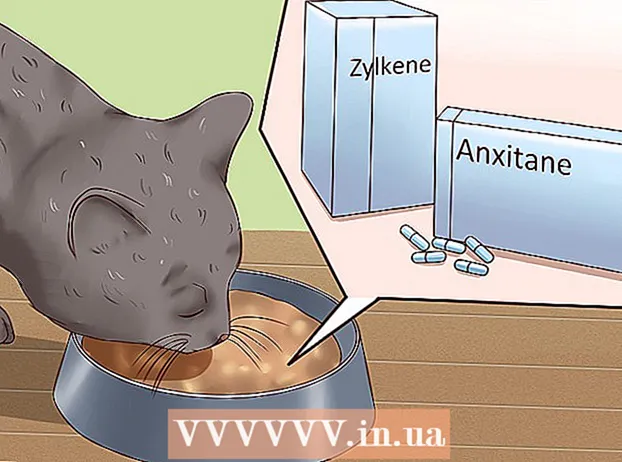Συγγραφέας:
Gregory Harris
Ημερομηνία Δημιουργίας:
15 Απρίλιος 2021
Ημερομηνία Ενημέρωσης:
1 Ιούλιος 2024

Περιεχόμενο
- Βήματα
- Μέρος 1 από 5: Βασικά βήματα
- Μέρος 2 από 5: Πώς να προσαρμόσετε τον ήχο στα Windows
- Μέρος 3 από 5: Πώς να προσαρμόσετε τον ήχο στο Mac OS X
- Μέρος 4 από 5: Πώς να ενημερώσετε τα προγράμματα οδήγησης στα Windows
- Μέρος 5 από 5: Πώς να ενημερώσετε τα προγράμματα οδήγησης σε Mac OS X
- Συμβουλές
- Προειδοποιήσεις
Αυτό το άρθρο θα σας δείξει πώς μπορείτε να αντιμετωπίσετε και να διορθώσετε προβλήματα με ηχεία υπολογιστών σε υπολογιστές Windows και Mac OS X. Μόνο ένας τεχνικός μπορεί να διορθώσει ο ίδιος τα ηχεία, αλλά στις περισσότερες περιπτώσεις τα προβλήματα προκαλούνται από υλικό ή λογισμικό υπολογιστή και είναι εύκολο να διορθωθούν.
Βήματα
Μέρος 1 από 5: Βασικά βήματα
 1 Θυμηθείτε πώς λειτουργούν τα ηχεία. Αυτό είναι απαραίτητο για την επίλυση προβλημάτων των ηχείων.
1 Θυμηθείτε πώς λειτουργούν τα ηχεία. Αυτό είναι απαραίτητο για την επίλυση προβλημάτων των ηχείων. - Τα ηχητικά σήματα που δημιουργούνται από τον υπολογιστή αποστέλλονται στη θύρα ήχου του υπολογιστή (αυτή η θύρα είναι συνήθως πράσινη).
- Τα ηχεία συνδέονται σε αυτήν τη θύρα ήχου και το ηχητικό σήμα αποστέλλεται σε έναν μικρό ενισχυτή που είναι ενσωματωμένος στα ηχεία.
- Η έξοδος του ενισχυτή συνδέεται με τα ηχεία.
- Τροφοδοτείται από μπαταρία (φορητό υπολογιστή) ή ηλεκτρική πρίζα (επιτραπέζιο υπολογιστή) ενισχύει το αδύναμο ηχητικό σήμα από τον υπολογιστή σε τέτοιο επίπεδο ώστε οι δονήσεις των πηνίων μέσα στα ηχεία να προκαλούν ακουστικές δονήσεις στον αέρα, δημιουργώντας ήχο.
 2 Θυμηθείτε τι μπορεί να προκαλεί την απουσία ήχου από τα ηχεία. Ενώ οποιαδήποτε αποτυχία στην αλυσίδα των γεγονότων που αναφέρεται στο τελευταίο βήμα μπορεί να προκαλέσει ζημιά στα ηχεία, οι κύριοι λόγοι για τους οποίους δεν ακούγεται ήχος είναι:
2 Θυμηθείτε τι μπορεί να προκαλεί την απουσία ήχου από τα ηχεία. Ενώ οποιαδήποτε αποτυχία στην αλυσίδα των γεγονότων που αναφέρεται στο τελευταίο βήμα μπορεί να προκαλέσει ζημιά στα ηχεία, οι κύριοι λόγοι για τους οποίους δεν ακούγεται ήχος είναι: - Λογισμικό - προβλήματα λογισμικού μπορεί να προκύψουν για οποιονδήποτε λόγο, όπως χαμηλή μπαταρία ή ξεπερασμένα προγράμματα οδήγησης.
- Σκεύη, εξαρτήματα - Προβλήματα υλικού προκύπτουν λόγω φυσικής βλάβης ή κακής ασφάλειας εξαρτημάτων ηχείων. Σε αυτή την περίπτωση, τα ηχεία, πιθανότατα, μπορούν να επισκευαστούν μόνο από έναν ειδικό (ειδικά εάν τα ηχεία φορητού υπολογιστή δεν λειτουργούν).
- Η μόνη εξαίρεση είναι όταν τα ηχεία δεν είναι σωστά συνδεδεμένα στον υπολογιστή.
 3 Συνδέστε το φορητό υπολογιστή σας σε πρίζα. Πολλοί φορητοί υπολογιστές Windows μπαίνουν σε λειτουργία χαμηλής κατανάλωσης ενέργειας όταν η μπαταρία μειωθεί κάτω από ένα ορισμένο επίπεδο. Αυτό μερικές φορές προκαλεί δυσλειτουργία ορισμένων λειτουργιών του υπολογιστή (όπως ο ήχος). Για να αποφύγετε αυτό, συνδέστε το φορητό υπολογιστή σας σε μια πρίζα.
3 Συνδέστε το φορητό υπολογιστή σας σε πρίζα. Πολλοί φορητοί υπολογιστές Windows μπαίνουν σε λειτουργία χαμηλής κατανάλωσης ενέργειας όταν η μπαταρία μειωθεί κάτω από ένα ορισμένο επίπεδο. Αυτό μερικές φορές προκαλεί δυσλειτουργία ορισμένων λειτουργιών του υπολογιστή (όπως ο ήχος). Για να αποφύγετε αυτό, συνδέστε το φορητό υπολογιστή σας σε μια πρίζα. - Παραλείψτε αυτό το βήμα για επιτραπέζιο υπολογιστή.
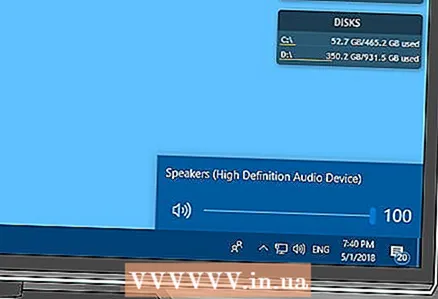 4 Ελέγξτε το επίπεδο έντασης των ηχείων ή του υπολογιστή σας. Εάν τα ηχεία σας έχουν τον δικό τους έλεγχο έντασης, χρησιμοποιήστε το για να αυξήσετε την ένταση για να ακούσετε τον ήχο. Βεβαιωθείτε επίσης ότι ο ήχος δεν είναι σιωπηλός στον υπολογιστή, καθώς αυτό είναι αρκετά συνηθισμένο.
4 Ελέγξτε το επίπεδο έντασης των ηχείων ή του υπολογιστή σας. Εάν τα ηχεία σας έχουν τον δικό τους έλεγχο έντασης, χρησιμοποιήστε το για να αυξήσετε την ένταση για να ακούσετε τον ήχο. Βεβαιωθείτε επίσης ότι ο ήχος δεν είναι σιωπηλός στον υπολογιστή, καθώς αυτό είναι αρκετά συνηθισμένο. - Σε φορητό υπολογιστή, αυξήστε το επίπεδο ήχου στη μέγιστη τιμή.
 5 Βεβαιωθείτε ότι δεν έχουν συνδεθεί ακουστικά στον υπολογιστή. Εάν κάτι είναι συνδεδεμένο στην υποδοχή ακουστικών στον υπολογιστή, τα ηχεία δεν θα λειτουργήσουν.
5 Βεβαιωθείτε ότι δεν έχουν συνδεθεί ακουστικά στον υπολογιστή. Εάν κάτι είναι συνδεδεμένο στην υποδοχή ακουστικών στον υπολογιστή, τα ηχεία δεν θα λειτουργήσουν. - Σε επιτραπέζιους υπολογιστές, η υποδοχή ακουστικών βρίσκεται στο πίσω μέρος του πλαισίου.
- Πολλά ηχεία έχουν τη δική τους υποδοχή ακουστικών, οπότε ελέγξτε αν υπάρχει κάτι συνδεδεμένο σε αυτό.
 6 Απενεργοποιήστε το Bluetooth στον υπολογιστή σας. Μερικές φορές ο υπολογιστής είναι συνδεδεμένος σε ασύρματες συσκευές αναπαραγωγής ήχου, οπότε ο ήχος εξέρχεται από άλλη συσκευή και όχι από τα ηχεία (και δεν φαίνεται να λειτουργούν για εσάς).
6 Απενεργοποιήστε το Bluetooth στον υπολογιστή σας. Μερικές φορές ο υπολογιστής είναι συνδεδεμένος σε ασύρματες συσκευές αναπαραγωγής ήχου, οπότε ο ήχος εξέρχεται από άλλη συσκευή και όχι από τα ηχεία (και δεν φαίνεται να λειτουργούν για εσάς). - Windows - πατήστε ⊞ Κέρδισε+ΕΝΑ (ή κάντε κλικ στο εικονίδιο στην κάτω δεξιά γωνία) και, στη συνέχεια, κάντε κλικ στο έγχρωμο εικονίδιο Bluetooth
 .
. - Μακ - κάντε κλικ στο εικονίδιο Bluetooth
 στην επάνω δεξιά γωνία και, στη συνέχεια, επιλέξτε Απενεργοποίηση Bluetooth από το μενού.
στην επάνω δεξιά γωνία και, στη συνέχεια, επιλέξτε Απενεργοποίηση Bluetooth από το μενού.
- Windows - πατήστε ⊞ Κέρδισε+ΕΝΑ (ή κάντε κλικ στο εικονίδιο στην κάτω δεξιά γωνία) και, στη συνέχεια, κάντε κλικ στο έγχρωμο εικονίδιο Bluetooth
 7 Ελέγξτε αν ο ήχος προέρχεται από τα ακουστικά. Εάν τα ακουστικά δεν είναι συνδεδεμένα στον υπολογιστή, αλλά δεν υπάρχει ακόμα ήχος από τα ηχεία, συνδέστε τα ακουστικά και ελέγξτε αν ο ήχος περνάει από αυτά, αυτό θα σας βοηθήσει να προσδιορίσετε εάν ο υπολογιστής είναι η πηγή του προβλήματος:
7 Ελέγξτε αν ο ήχος προέρχεται από τα ακουστικά. Εάν τα ακουστικά δεν είναι συνδεδεμένα στον υπολογιστή, αλλά δεν υπάρχει ακόμα ήχος από τα ηχεία, συνδέστε τα ακουστικά και ελέγξτε αν ο ήχος περνάει από αυτά, αυτό θα σας βοηθήσει να προσδιορίσετε εάν ο υπολογιστής είναι η πηγή του προβλήματος: - Εάν υπάρχει ήχος στα ακουστικά αλλά όχι στα ηχεία, το πρόβλημα είναι στα ηχεία ή στη σύνδεσή τους.
- Εάν δεν ακούγεται ήχος ούτε στα ακουστικά ούτε στα ηχεία, το πρόβλημα είναι το λογισμικό.
 8 Ελέγξτε τις συνδέσεις των ηχείων. Μπορεί να μην είναι σωστά συνδεδεμένα με τον υπολογιστή ή μεταξύ τους. Για να ελέγξετε τη σύνδεση των ηχείων μεταξύ τους, εξετάστε τα καλώδια που είναι συνδεδεμένα στο πίσω μέρος των ηχείων. Για να ελέγξετε τις συνδέσεις των ηχείων στον υπολογιστή, εξετάστε τα καλώδια που είναι συνδεδεμένα στο πίσω μέρος του υπολογιστή.
8 Ελέγξτε τις συνδέσεις των ηχείων. Μπορεί να μην είναι σωστά συνδεδεμένα με τον υπολογιστή ή μεταξύ τους. Για να ελέγξετε τη σύνδεση των ηχείων μεταξύ τους, εξετάστε τα καλώδια που είναι συνδεδεμένα στο πίσω μέρος των ηχείων. Για να ελέγξετε τις συνδέσεις των ηχείων στον υπολογιστή, εξετάστε τα καλώδια που είναι συνδεδεμένα στο πίσω μέρος του υπολογιστή. - Τα ηχεία πρέπει να είναι συνδεδεμένα στη θύρα εξόδου ήχου του υπολογιστή, η οποία είναι συνήθως υποδοχή ακουστικών και είναι πράσινη.
- Εάν τα ηχεία είναι συνδεδεμένα μέσω καλωδίου HDMI, οπτικού καλωδίου, Thunderbolt κ.λπ., ελέγξτε τη σύνδεση για στεγανότητα.
 9 Επανεκκινήστε τον υπολογιστή σας. Αυτό λύνει πολλά προβλήματα λογισμικού. Για να το κάνετε αυτό, απενεργοποιήστε τον υπολογιστή σας, περιμένετε μερικά λεπτά και, στη συνέχεια, ενεργοποιήστε τον ξανά.
9 Επανεκκινήστε τον υπολογιστή σας. Αυτό λύνει πολλά προβλήματα λογισμικού. Για να το κάνετε αυτό, απενεργοποιήστε τον υπολογιστή σας, περιμένετε μερικά λεπτά και, στη συνέχεια, ενεργοποιήστε τον ξανά. - Windows - ανοίξτε το μενού έναρξης
 , κάντε κλικ στο "Τερματισμός λειτουργίας"
, κάντε κλικ στο "Τερματισμός λειτουργίας"  > Κλείστε, αφήστε τον υπολογιστή μόνο για πέντε λεπτά και, στη συνέχεια, πατήστε το κουμπί λειτουργίας στον υπολογιστή.
> Κλείστε, αφήστε τον υπολογιστή μόνο για πέντε λεπτά και, στη συνέχεια, πατήστε το κουμπί λειτουργίας στον υπολογιστή. - Μακ - ανοίξτε το μενού "Apple"
 , κάντε κλικ στο κλείσιμο δύο φορές, αφήστε τον υπολογιστή μόνο για πέντε λεπτά και, στη συνέχεια, πατήστε το κουμπί λειτουργίας στον υπολογιστή.
, κάντε κλικ στο κλείσιμο δύο φορές, αφήστε τον υπολογιστή μόνο για πέντε λεπτά και, στη συνέχεια, πατήστε το κουμπί λειτουργίας στον υπολογιστή.
- Windows - ανοίξτε το μενού έναρξης
 10 Προσπαθήστε να διορθώσετε προβλήματα λογισμικού. Οι ακόλουθες ενότητες αφορούν τη ρύθμιση του ήχου και την ενημέρωση προγραμμάτων οδήγησης σε υπολογιστές Windows ή Mac OS X. Εάν ρυθμίσετε σωστά τον ήχο και ενημερώσετε τα προγράμματα οδήγησης, τα ηχεία σας όχι μόνο θα λειτουργούν, αλλά θα χρησιμοποιούν και το πιο πρόσφατο λογισμικό.
10 Προσπαθήστε να διορθώσετε προβλήματα λογισμικού. Οι ακόλουθες ενότητες αφορούν τη ρύθμιση του ήχου και την ενημέρωση προγραμμάτων οδήγησης σε υπολογιστές Windows ή Mac OS X. Εάν ρυθμίσετε σωστά τον ήχο και ενημερώσετε τα προγράμματα οδήγησης, τα ηχεία σας όχι μόνο θα λειτουργούν, αλλά θα χρησιμοποιούν και το πιο πρόσφατο λογισμικό. - Εάν καμία από τις μεθόδους που περιγράφονται εδώ δεν είναι επιτυχής, μεταφέρετε τα ηχεία και / ή τον υπολογιστή σε συνεργείο.
Μέρος 2 από 5: Πώς να προσαρμόσετε τον ήχο στα Windows
 1 Ανοίξτε το μενού έναρξης
1 Ανοίξτε το μενού έναρξης  . Κάντε κλικ στο λογότυπο των Windows στην κάτω αριστερή γωνία της οθόνης.
. Κάντε κλικ στο λογότυπο των Windows στην κάτω αριστερή γωνία της οθόνης.  2 Ανοίξτε την ενότητα "oundχος" του Πίνακα Ελέγχου. Εισαγω ήχοςκαι, στη συνέχεια, πατήστε Sχος (εικονίδιο σε σχήμα ηχείου) στο επάνω μέρος του μενού.
2 Ανοίξτε την ενότητα "oundχος" του Πίνακα Ελέγχου. Εισαγω ήχοςκαι, στη συνέχεια, πατήστε Sχος (εικονίδιο σε σχήμα ηχείου) στο επάνω μέρος του μενού. - Στην επιλογή oundχος, θα δείτε τον Πίνακα Ελέγχου.
 3 Κάντε κλικ στην καρτέλα Έπαιξε. Βρίσκεται στο πάνω μέρος του παραθύρου χος. Θα ανοίξουν οι ρυθμίσεις ήχου.
3 Κάντε κλικ στην καρτέλα Έπαιξε. Βρίσκεται στο πάνω μέρος του παραθύρου χος. Θα ανοίξουν οι ρυθμίσεις ήχου. - Εάν η τρέχουσα καρτέλα δεν αλλάξει όταν κάνετε κλικ στην καθορισμένη καρτέλα, βρίσκεστε ήδη στην καρτέλα Αναπαραγωγή.
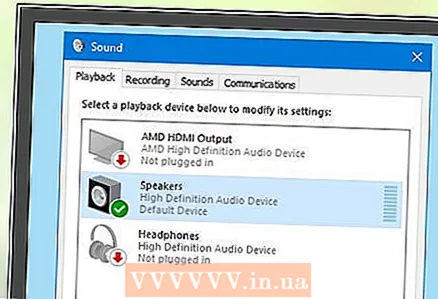 4 Επιλέξτε τα ηχεία σας. Για να το κάνετε αυτό, κάντε κλικ στο όνομά τους (συνήθως ένας συνδυασμός ονόματος κατασκευαστή ηχείων και αριθμού μοντέλου).
4 Επιλέξτε τα ηχεία σας. Για να το κάνετε αυτό, κάντε κλικ στο όνομά τους (συνήθως ένας συνδυασμός ονόματος κατασκευαστή ηχείων και αριθμού μοντέλου). 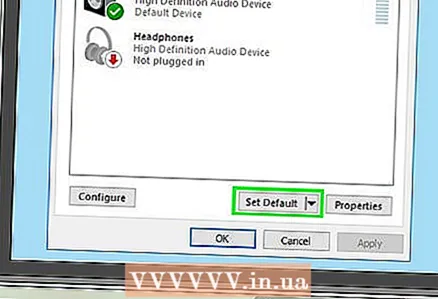 5 Κάντε κλικ στο Προκαθορισμένο. Βρίσκεται στην κάτω δεξιά πλευρά του παραθύρου. Τα επιλεγμένα ηχεία θα εγκατασταθούν ως η κύρια συσκευή αναπαραγωγής, πράγμα που σημαίνει ότι όλα τα ηχητικά σήματα θα περάσουν από τα ηχεία (εκτός αν, φυσικά, τα ακουστικά είναι συνδεδεμένα στον υπολογιστή).
5 Κάντε κλικ στο Προκαθορισμένο. Βρίσκεται στην κάτω δεξιά πλευρά του παραθύρου. Τα επιλεγμένα ηχεία θα εγκατασταθούν ως η κύρια συσκευή αναπαραγωγής, πράγμα που σημαίνει ότι όλα τα ηχητικά σήματα θα περάσουν από τα ηχεία (εκτός αν, φυσικά, τα ακουστικά είναι συνδεδεμένα στον υπολογιστή). 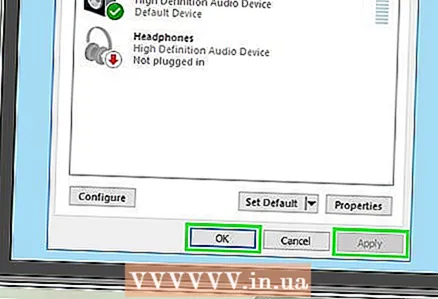 6 Κάντε κλικ στο Ισχύουν > Εντάξει. Και οι δύο επιλογές βρίσκονται στο κάτω μέρος του παραθύρου. Οι αλλαγές θα ισχύσουν και το παράθυρο θα κλείσει.
6 Κάντε κλικ στο Ισχύουν > Εντάξει. Και οι δύο επιλογές βρίσκονται στο κάτω μέρος του παραθύρου. Οι αλλαγές θα ισχύσουν και το παράθυρο θα κλείσει.  7 Δοκιμάστε τα ηχεία. Βεβαιωθείτε ότι η ένταση τους έχει ρυθμιστεί στο σωστό επίπεδο και, στη συνέχεια, αναπαράγετε το βίντεο ή το τραγούδι. Εάν οι στήλες λειτουργούν, δεν χρειάζεται να διαβάσετε περαιτέρω. Διαφορετικά, ενημερώστε τα προγράμματα οδήγησης ήχου.
7 Δοκιμάστε τα ηχεία. Βεβαιωθείτε ότι η ένταση τους έχει ρυθμιστεί στο σωστό επίπεδο και, στη συνέχεια, αναπαράγετε το βίντεο ή το τραγούδι. Εάν οι στήλες λειτουργούν, δεν χρειάζεται να διαβάσετε περαιτέρω. Διαφορετικά, ενημερώστε τα προγράμματα οδήγησης ήχου.
Μέρος 3 από 5: Πώς να προσαρμόσετε τον ήχο στο Mac OS X
 1 Ανοίξτε το μενού Apple
1 Ανοίξτε το μενού Apple  . Κάντε κλικ στο λογότυπο της Apple στην επάνω αριστερή γωνία της οθόνης.
. Κάντε κλικ στο λογότυπο της Apple στην επάνω αριστερή γωνία της οθόνης.  2 Κάντε κλικ στο Ρυθμίσεις συστήματος. Θα βρείτε αυτήν την επιλογή στο μενού.
2 Κάντε κλικ στο Ρυθμίσεις συστήματος. Θα βρείτε αυτήν την επιλογή στο μενού.  3 Κάντε κλικ στο Ήχος. Αυτό το εικονίδιο σε σχήμα ηχείου βρίσκεται στο παράθυρο Προτιμήσεις συστήματος. Ανοίγει το παράθυρο oundχος.
3 Κάντε κλικ στο Ήχος. Αυτό το εικονίδιο σε σχήμα ηχείου βρίσκεται στο παράθυρο Προτιμήσεις συστήματος. Ανοίγει το παράθυρο oundχος.  4 Κάντε κλικ στην καρτέλα Αναπαραγωγή. Βρίσκεται στην κορυφή του παραθύρου oundχος. Θα ανοίξουν οι ρυθμίσεις ήχου.
4 Κάντε κλικ στην καρτέλα Αναπαραγωγή. Βρίσκεται στην κορυφή του παραθύρου oundχος. Θα ανοίξουν οι ρυθμίσεις ήχου. 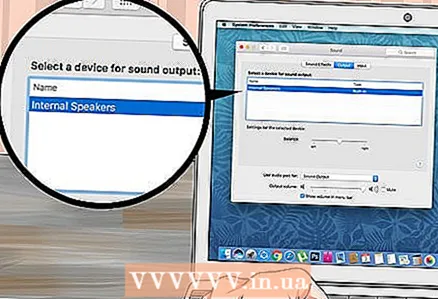 5 Επιλέξτε τα ηχεία σας. Για να το κάνετε αυτό, κάντε κλικ στο όνομά τους. Τα επιλεγμένα ηχεία θα ορίζονται ως η κύρια συσκευή αναπαραγωγής.
5 Επιλέξτε τα ηχεία σας. Για να το κάνετε αυτό, κάντε κλικ στο όνομά τους. Τα επιλεγμένα ηχεία θα ορίζονται ως η κύρια συσκευή αναπαραγωγής. 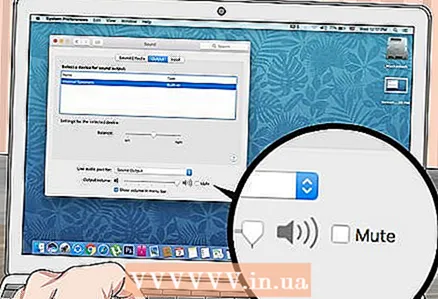 6 Καταργήστε την επιλογή της σίγασης (εάν υπάρχει). Βρίσκεται στην κάτω δεξιά πλευρά της καρτέλας Αναπαραγωγή.
6 Καταργήστε την επιλογή της σίγασης (εάν υπάρχει). Βρίσκεται στην κάτω δεξιά πλευρά της καρτέλας Αναπαραγωγή.  7 Δοκιμάστε τα ηχεία. Βεβαιωθείτε ότι η ένταση τους έχει ρυθμιστεί στο σωστό επίπεδο και, στη συνέχεια, αναπαράγετε το βίντεο ή το τραγούδι. Εάν οι στήλες λειτουργούν, δεν χρειάζεται να διαβάσετε περαιτέρω. Διαφορετικά, ενημερώστε τα προγράμματα οδήγησης ήχου.
7 Δοκιμάστε τα ηχεία. Βεβαιωθείτε ότι η ένταση τους έχει ρυθμιστεί στο σωστό επίπεδο και, στη συνέχεια, αναπαράγετε το βίντεο ή το τραγούδι. Εάν οι στήλες λειτουργούν, δεν χρειάζεται να διαβάσετε περαιτέρω. Διαφορετικά, ενημερώστε τα προγράμματα οδήγησης ήχου.
Μέρος 4 από 5: Πώς να ενημερώσετε τα προγράμματα οδήγησης στα Windows
 1 Ανοίξτε το μενού έναρξης
1 Ανοίξτε το μενού έναρξης  . Κάντε κλικ στο λογότυπο των Windows στην κάτω αριστερή γωνία της οθόνης.
. Κάντε κλικ στο λογότυπο των Windows στην κάτω αριστερή γωνία της οθόνης.  2 Ανοίξτε τη Διαχείριση συσκευών. Εισαγω διαχειριστή της συσκευής στο μενού Έναρξη και, στη συνέχεια, κάντε κλικ στην επιλογή Διαχείριση συσκευών στο επάνω μέρος του μενού.
2 Ανοίξτε τη Διαχείριση συσκευών. Εισαγω διαχειριστή της συσκευής στο μενού Έναρξη και, στη συνέχεια, κάντε κλικ στην επιλογή Διαχείριση συσκευών στο επάνω μέρος του μενού.  3 Κάντε διπλό κλικ στο Ηχητικές συσκευές. Θα βρείτε αυτήν την επιλογή στο επάνω μέρος του παραθύρου Διαχείριση συσκευών. Η ενότητα "Συσκευές ήχου" θα επεκταθεί, δηλαδή μια λίστα με συσκευές ήχου θα εμφανιστεί στην οθόνη.
3 Κάντε διπλό κλικ στο Ηχητικές συσκευές. Θα βρείτε αυτήν την επιλογή στο επάνω μέρος του παραθύρου Διαχείριση συσκευών. Η ενότητα "Συσκευές ήχου" θα επεκταθεί, δηλαδή μια λίστα με συσκευές ήχου θα εμφανιστεί στην οθόνη. - Εάν δείτε μια λίστα συσκευών κάτω από την καθορισμένη ενότητα, η ενότητα έχει ήδη επεκταθεί.
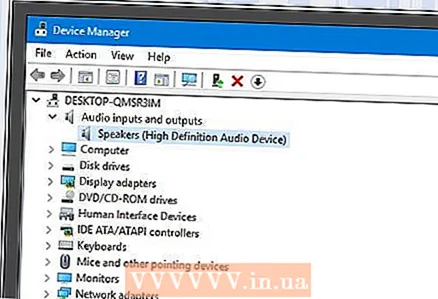 4 Επιλέξτε τα ηχεία σας. Για να το κάνετε αυτό, κάντε κλικ στο όνομά τους (συνήθως ένας συνδυασμός ονόματος κατασκευαστή ηχείων και αριθμού μοντέλου).
4 Επιλέξτε τα ηχεία σας. Για να το κάνετε αυτό, κάντε κλικ στο όνομά τους (συνήθως ένας συνδυασμός ονόματος κατασκευαστή ηχείων και αριθμού μοντέλου).  5 Κάντε κλικ στο εικονίδιο "Ενημέρωση προγραμμάτων οδήγησης". Μοιάζει με μαύρο τετράγωνο με πράσινο βέλος προς τα πάνω και κάθεται στο πάνω μέρος του παραθύρου. Θα ανοίξει ένα αναδυόμενο μενού.
5 Κάντε κλικ στο εικονίδιο "Ενημέρωση προγραμμάτων οδήγησης". Μοιάζει με μαύρο τετράγωνο με πράσινο βέλος προς τα πάνω και κάθεται στο πάνω μέρος του παραθύρου. Θα ανοίξει ένα αναδυόμενο μενού. 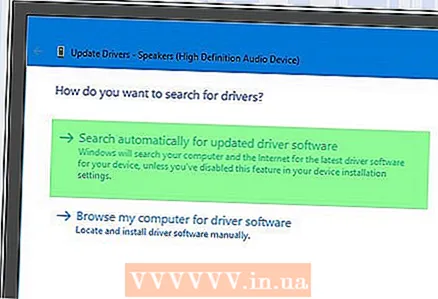 6 Κάντε κλικ στο Αυτόματη αναζήτηση ενημερωμένων προγραμμάτων οδήγησης. Είναι στο αναδυόμενο μενού. Θα ξεκινήσει μια αναζήτηση για προγράμματα οδήγησης ήχου.
6 Κάντε κλικ στο Αυτόματη αναζήτηση ενημερωμένων προγραμμάτων οδήγησης. Είναι στο αναδυόμενο μενού. Θα ξεκινήσει μια αναζήτηση για προγράμματα οδήγησης ήχου. 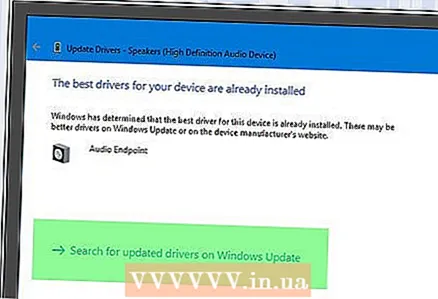 7 Ακολουθήστε τις οδηγίες στην οθόνη. Στις περισσότερες περιπτώσεις, τα προγράμματα οδήγησης θα εγκατασταθούν αυτόματα και θα εμφανιστεί μια οθόνη επιβεβαίωσης. Σε ορισμένες περιπτώσεις, μπορεί να χρειαστεί να κάνετε κλικ στο μενού ή να κάνετε επανεκκίνηση του υπολογιστή σας όταν σας ζητηθεί.
7 Ακολουθήστε τις οδηγίες στην οθόνη. Στις περισσότερες περιπτώσεις, τα προγράμματα οδήγησης θα εγκατασταθούν αυτόματα και θα εμφανιστεί μια οθόνη επιβεβαίωσης. Σε ορισμένες περιπτώσεις, μπορεί να χρειαστεί να κάνετε κλικ στο μενού ή να κάνετε επανεκκίνηση του υπολογιστή σας όταν σας ζητηθεί. - Εάν δεν υπάρχουν νέα προγράμματα οδήγησης ήχου, εμφανίζεται το μήνυμα "Τα τελευταία προγράμματα οδήγησης είναι ήδη εγκατεστημένα", αλλά μπορείτε να ανοίξετε το Windows Update και να κάνετε κλικ στο "Εύρεση ενημερωμένων προγραμμάτων οδήγησης".
 8 Δοκιμάστε τα ηχεία. Βεβαιωθείτε ότι η ένταση τους έχει ρυθμιστεί στο σωστό επίπεδο και, στη συνέχεια, αναπαράγετε το βίντεο ή το τραγούδι. Εάν το πρόβλημα με τα ηχεία ήταν τα προγράμματα οδήγησης, θα πρέπει να λειτουργούν τώρα.
8 Δοκιμάστε τα ηχεία. Βεβαιωθείτε ότι η ένταση τους έχει ρυθμιστεί στο σωστό επίπεδο και, στη συνέχεια, αναπαράγετε το βίντεο ή το τραγούδι. Εάν το πρόβλημα με τα ηχεία ήταν τα προγράμματα οδήγησης, θα πρέπει να λειτουργούν τώρα. - Εάν τα ηχεία εξακολουθούν να μην λειτουργούν, πηγαίνετε τα σε ένα συνεργείο.
Μέρος 5 από 5: Πώς να ενημερώσετε τα προγράμματα οδήγησης σε Mac OS X
 1 Ανοίξτε το μενού Apple
1 Ανοίξτε το μενού Apple  . Κάντε κλικ στο λογότυπο της Apple στην επάνω αριστερή γωνία της οθόνης.
. Κάντε κλικ στο λογότυπο της Apple στην επάνω αριστερή γωνία της οθόνης.  2 Κάντε κλικ στο Ενημέρωση του λογισμικού. Αυτή η επιλογή βρίσκεται στο μενού. Θα ανοίξει ένα παράθυρο που εμφανίζει μια λίστα με τις διαθέσιμες ενημερώσεις λογισμικού.
2 Κάντε κλικ στο Ενημέρωση του λογισμικού. Αυτή η επιλογή βρίσκεται στο μενού. Θα ανοίξει ένα παράθυρο που εμφανίζει μια λίστα με τις διαθέσιμες ενημερώσεις λογισμικού. 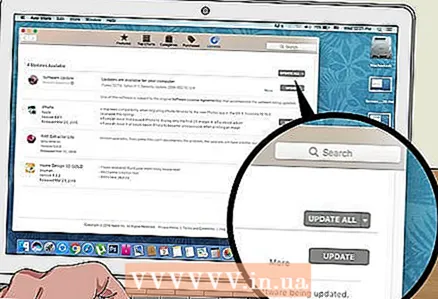 3 Κάντε κλικ στο Ανανέωση όλων. Εάν υπάρχει τουλάχιστον μία διαθέσιμη ενημέρωση, θα βρείτε αυτήν την επιλογή στην επάνω δεξιά γωνία του παραθύρου.
3 Κάντε κλικ στο Ανανέωση όλων. Εάν υπάρχει τουλάχιστον μία διαθέσιμη ενημέρωση, θα βρείτε αυτήν την επιλογή στην επάνω δεξιά γωνία του παραθύρου. 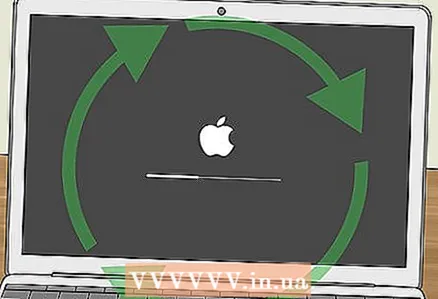 4 Περιμένετε να εγκατασταθούν οι ενημερώσεις. Αυτό θα πάρει λίγο χρόνο, ανάλογα με τον αριθμό των ενημερώσεων. Εάν τα προγράμματα οδήγησης ήχου είναι παλιά, η ενημέρωσή τους θα πραγματοποιηθεί λήψη μαζί με τις άλλες ενημερώσεις.
4 Περιμένετε να εγκατασταθούν οι ενημερώσεις. Αυτό θα πάρει λίγο χρόνο, ανάλογα με τον αριθμό των ενημερώσεων. Εάν τα προγράμματα οδήγησης ήχου είναι παλιά, η ενημέρωσή τους θα πραγματοποιηθεί λήψη μαζί με τις άλλες ενημερώσεις. - Σως χρειαστεί να κάνετε επανεκκίνηση του υπολογιστή σας.
 5 Δοκιμάστε τα ηχεία. Βεβαιωθείτε ότι η ένταση τους έχει ρυθμιστεί στο σωστό επίπεδο και, στη συνέχεια, αναπαράγετε το βίντεο ή το τραγούδι. Εάν το πρόβλημα με τα ηχεία ήταν τα προγράμματα οδήγησης, θα πρέπει να λειτουργούν τώρα.
5 Δοκιμάστε τα ηχεία. Βεβαιωθείτε ότι η ένταση τους έχει ρυθμιστεί στο σωστό επίπεδο και, στη συνέχεια, αναπαράγετε το βίντεο ή το τραγούδι. Εάν το πρόβλημα με τα ηχεία ήταν τα προγράμματα οδήγησης, θα πρέπει να λειτουργούν τώρα. - Εάν τα ηχεία εξακολουθούν να μην λειτουργούν, πηγαίνετε τα σε ένα συνεργείο.
Συμβουλές
- Μπορείτε να βρείτε προγράμματα οδήγησης ήχου στον ιστότοπο του κατασκευαστή των ηχείων στις ενότητες "Υποστήριξη", "Λήψεις" ή "Βοήθεια".
- Εάν τα ηχεία που δεν εργάζεστε εξακολουθούν να είναι υπό εγγύηση, πάρτε τα πίσω στο κατάστημα και ζητήστε αντικατάσταση. Μην αποσυναρμολογείτε τα ηχεία!
- Εάν θέλετε, ελέγξτε τις συγκολλημένες συνδέσεις και την εσωτερική καλωδίωση των ηχείων. για να το κάνετε αυτό, ανοίξτε τα περιβλήματα των ηχείων. Κάντε το αν τα ηχεία είναι παλιά ή εάν έχει παρέλθει η περίοδος εγγύησης.
Προειδοποιήσεις
- Μερικές φορές είναι ευκολότερο και φθηνότερο να αγοράσετε νέα ηχεία παρά να επισκευάσετε παλιά.
- Για να αποσυναρμολογήσετε και να επισκευάσετε τα ηχεία, χρειάζεστε τις κατάλληλες τεχνικές γνώσεις. Εάν δεν είστε σίγουροι για το τι πρέπει να κάνετε, μην επιχειρήσετε να κολλήσετε ή να επιδιορθώσετε με άλλο τρόπο τα εσωτερικά εξαρτήματα των ηχείων.